С помощью этой функции лицевую и (или) тыльную обложку можно подавать не через лоток с основной бумагой, а через другой лоток, и выполнить на ней печать.
При использовании драйвера принтера PCL 6 параметры печати обложки можно задать с помощью меню [Обл./Рзд.лст/Ст.мрк.] во вкладке [Детальн.настройки]. При использовании драйвера PCL 5c эти параметры можно указать во вкладке [Бумага]. Для получения подробных сведений о методах печати см. справку драйвера принтера.
Лицевая обложка
Печатает первую страницу документа на листе обложки.
Печать на одной стороне листа
Печать выполняется на обложке
Печать на обложке не выполняется


Печать на обеих сторонах
Печать выполняется на обеих сторонах обложки
Печать выполняется только на одной стороне обложки
Печать на обложке не выполняется



Лист лицевой обложки и Тыльная обложка
Первая и последняя страницы документа печатаются в виде обложек. После задания параметров лицевой обложки можно задать параметры тыльной обложки.
Печать на одной стороне листа
Печать выполняется только на одной стороне листов обложек
Печать на обложке не выполняется
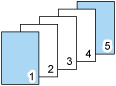
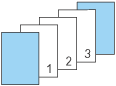
Печать на обеих сторонах
Печать выполняется на обеих сторонах обложки
Печать выполняется только на одной стороне листа обложки
Печать на обложке не выполняется
Нечетное число страниц



Четное число страниц



![]()
Лицевая и тыльная обложки должны иметь тот же формат и ориентацию, что и страницы документа.
При загрузке в лоток лицевой и (или) тыльной обложки установите соответствующий формат бумаги.
Лицевая/тыльная обложка не может использоваться с разделительным листом.
Для выполнения печати с обеих сторон обложки установите с помощью драйвера принтера режим двусторонней печати. Для получения сведений о настройке двусторонней печати см. Печать на обеих сторонах листа.
